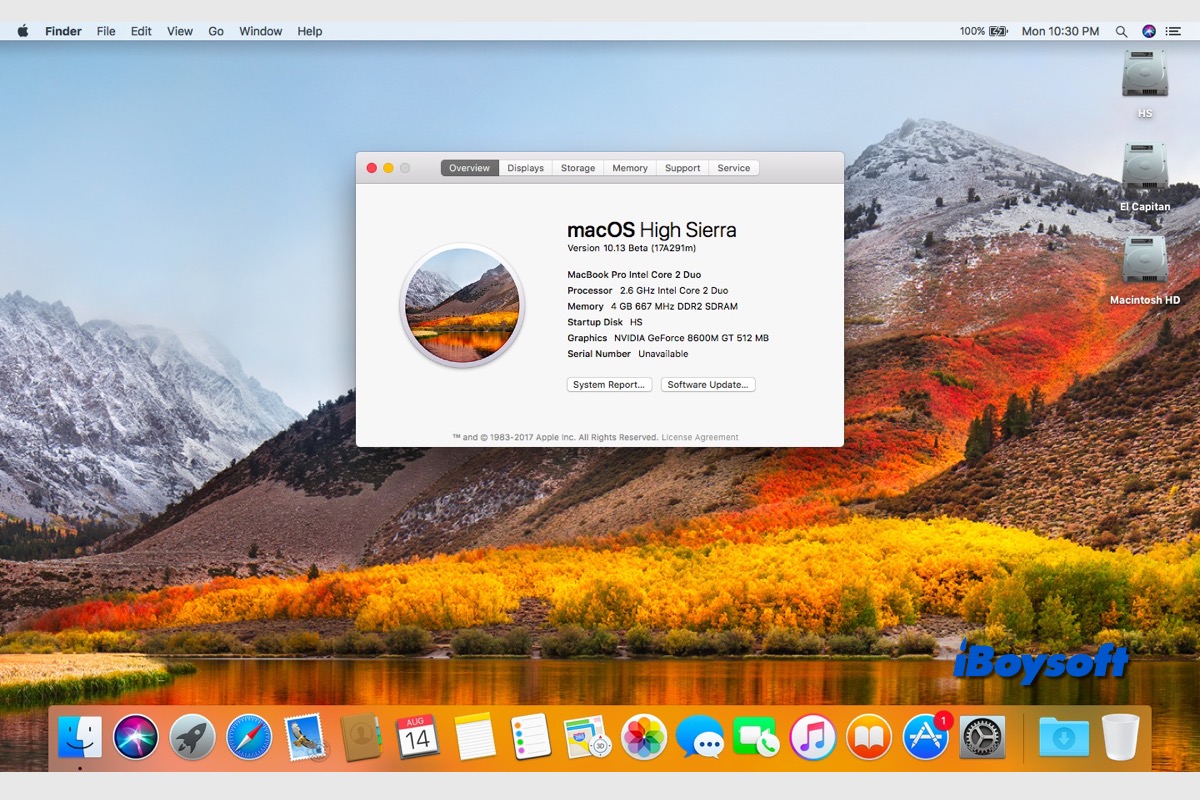El 25 de septiembre de 2017, se lanzó macOS High Sierra, la decimocuarta versión principal de macOS. Su objetivo es mejorar la versión anterior de macOS, macOS Sierra, con un enfoque en actualizaciones técnicas y mejoras de rendimiento en lugar de funciones. Por esta razón, es comparable a versiones anteriores de macOS, como Snow Leopard, Mountain Lion y El Capitan. Fotos y Safari son dos de las aplicaciones que han cambiado significativamente.
Este artículo es para ti si tienes un modelo de Mac antiguo que Apple no admite para ejecutar macOS High Sierra. Parte de los Macs no compatibles pueden ejecutar macOS High Sierra con la ayuda del parcheador de macOS High Sierra, sigue leyendo para saber si tu Mac está cubierto y cómo instalar macOS High Sierra en Macs no compatibles.
Estos Macs no compatibles pueden instalar macOS High Sierra con el parcheador de macOS High Sierra
Solo si tu modelo de Mac antiguo es oficialmente compatible con Apple, puedes actualizarlo a través de la Actualización de software, la Mac App Store, un instalador USB arrancable para macOS y más. Cuando el Mac antiguo es demasiado antiguo para ser compatible con la versión de macOS que deseas instalar, aún es posible instalar macOS en Macs no compatibles.
Puedes consultar la lista a continuación, y si tu modelo de Mac está incluido, puedes proceder a instalar macOS High Sierra en Macs no compatibles:
- Mac Pro, iMac o MacBook Pro de principios de 2008 o posterior (MacPro 3,1 y 4,1, iMac 8,1 y 9,1, MacBook Pro 4,1, 5,1 5,2, 5,3, 5,4 y 5,5)
- MacBook Air o MacBook de aluminio unibody de finales de 2008 o posterior (MacBookAir 2,1, MacBook 5,1)
- Mac Mini o MacBook blanco de principios de 2009 o posterior (Mac Mini 3,1, MacBook 5,2)
- Xserve de principios de 2008 o posterior (Xserve 2,1, Xserve 3,1)
¡Ayuda a otros a identificar si sus Macs no compatibles pueden ejecutar macOS High Sierra!
¿Qué es y cómo funciona DosDude High Sierra patcher?
Como hemos explicado, las formas comunes de actualizar/instalar macOS High Sierra no funcionan en una Mac no compatible, por lo tanto, necesitaremos un parche macOS High Sierra. Uno de los magos técnicos, "DosDude," es el creador de esta herramienta gratuita de terceros.
El DosDude High Sierra Patcher básicamente crea una unidad de instalación USB modificada (similar a la unidad de instalación de arranque estándar de High Sierra que puedes crear) que puedes utilizar para instalar macOS High Sierra junto con un conjunto de archivos de componentes de macOS High Sierra parcheados que permiten que se inicie en las Mac no compatibles mencionadas anteriormente. Evita que la herramienta de instalación de macOS determine que la computadora que estás utilizando es demasiado antigua y no compatible.
¿Cómo instalar macOS High Sierra en Mac no compatibles? Tutorial completo
Si tu modelo de Mac está oficialmente no compatible para ejecutar macOS High Sierra pero es uno de los dispositivos listados que pueden instalar macOS High Sierra con el parche de DosDude, ahora puedes seguir los pasos a continuación.
Antes de continuar, es mejor asegurarte de que ya has creado una copia de seguridad de tu Mac, una instalación limpia de macOS borrará el disco duro de la Mac y puede haber una pérdida inesperada de datos. Para hacer una copia de seguridad rápida y fácil de tu Mac, prueba iBoysoft DiskGeeker, un clonador de Mac profesional.
Lo que necesitas preparar:
- Descarga la herramienta High Sierra patcher desde aquí.
- Una unidad USB que tenga al menos 8 GB de tamaño.
- Una copia de la aplicación del instalador de macOS High Sierra (Descarga el instalador de macOS aquí). Puedes obtenerlo desde la Mac App Store utilizando una máquina compatible, o descargarlo dentro de macOS High Sierra Patcher.
Paso 1. Abre DosDude High Sierra patcher
- Localiza el parche macOS High Sierra descargado en Finder, abre el archivo .dmg y espera a que se monte.
- Dentro del archivo .dmg, encuentra la aplicación macOS High Sierra Patcher.
- Haz doble clic para abrir la aplicación.
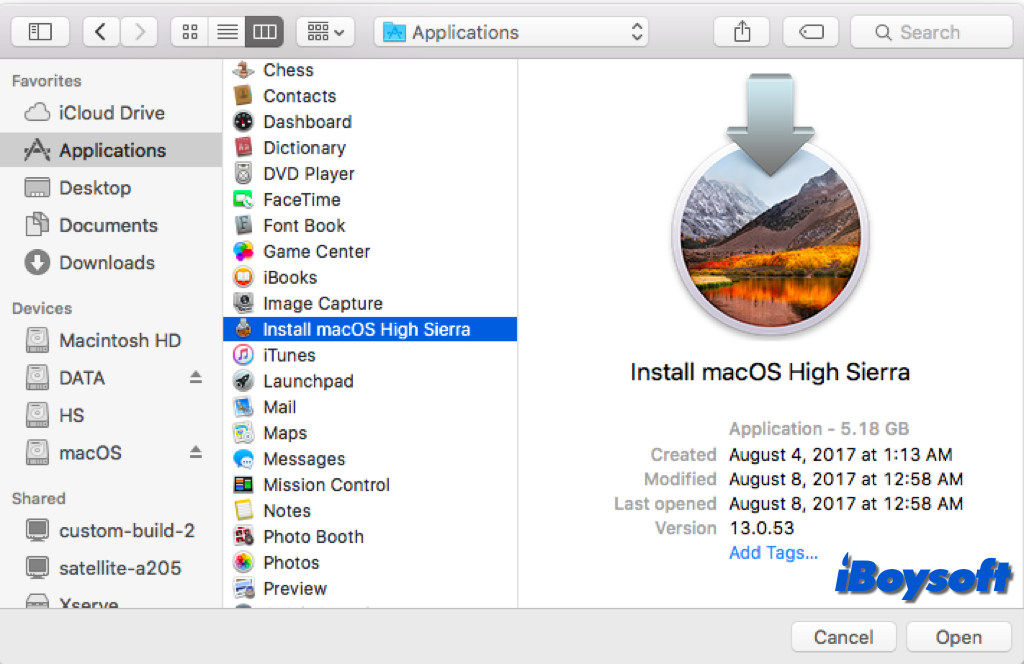
Paso 2. Descarga macOS High Sierra (Opcional)
- En la ventana de la herramienta de parche, haz clic en "Herramientas" en la barra de menú de High Sierra Patcher.
- Luego selecciona "Descargar macOS High Sierra" en el menú desplegable.
- Haz clic en continuar y luego selecciona una ubicación para el instalador.
Paso 3. Formatea la unidad USB en Mac
- Conecta la unidad USB preparada a tu Mac.
- Luego inicia Utilidad de Discos y elige la unidad USB en la barra lateral.
- Toca Borrar y elige OS X Extended (con registro).
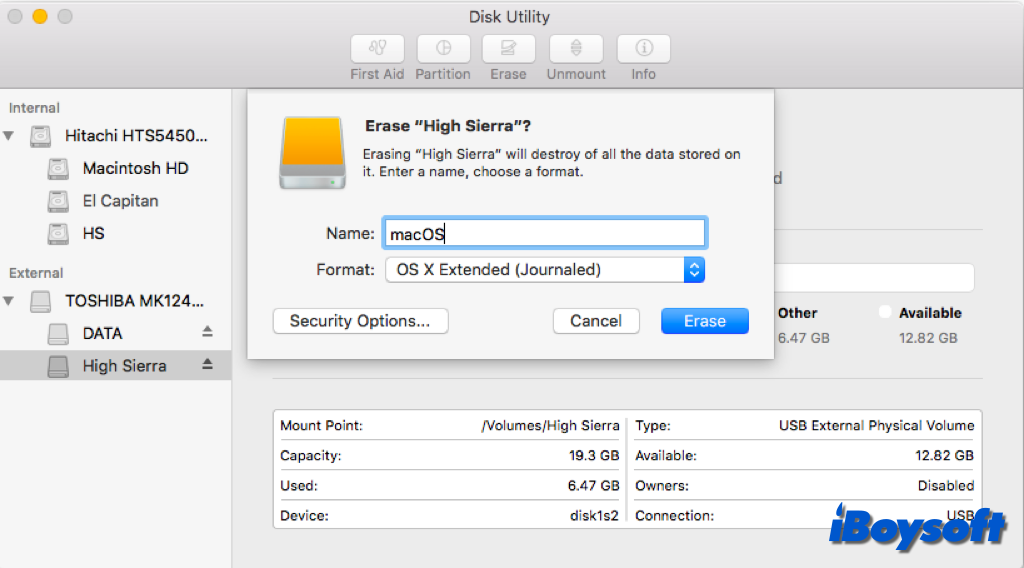
Paso 4. Crea un instalador USB de arranque
- Vuelve a la herramienta Patcher, y selecciona el ícono de High Sierra en la ventana.
- Elige tu instalador de High Sierra y haz clic en abrir.
- Expande el menú desplegable del icono del disco duro, y elige tu unidad USB formateada.
- Haz clic en iniciar operación.
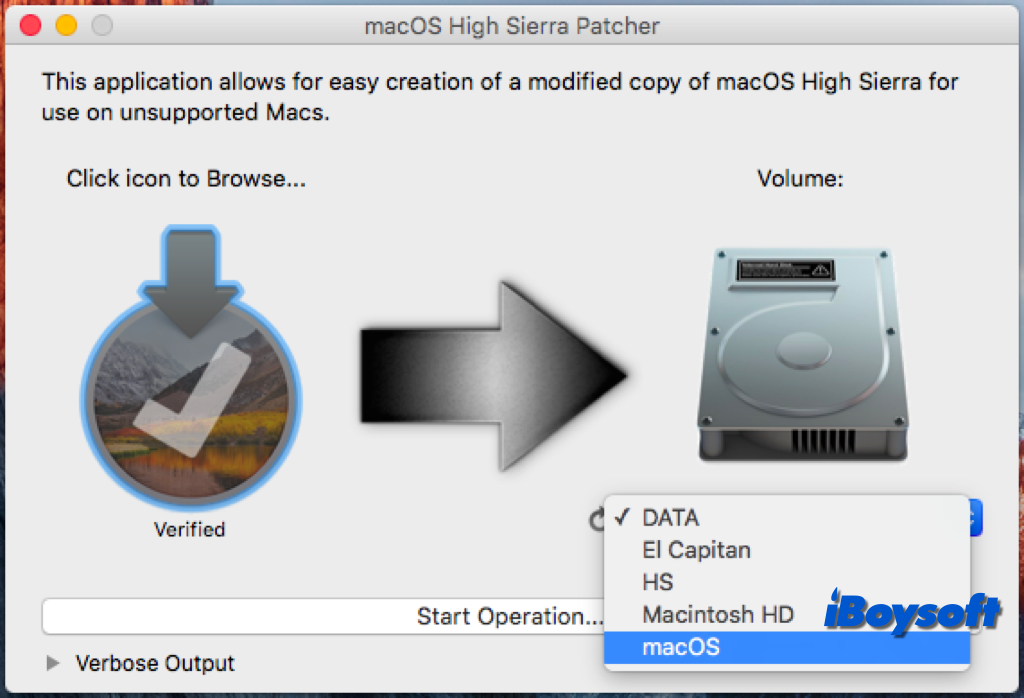
Paso 5. Arranca el Mac no compatible desde el USB
- Apaga el Mac, luego enciende tu Mac, y mantén presionada la tecla de opción hasta que veas la pantalla de inicio gris o escuches el sonido.
- Sigue manteniendo presionada la tecla de opción hasta que aparezca una pantalla con múltiples unidades.
- Usa las teclas de flecha para seleccionar la unidad USB.
- Pulsa enter cuando hayas resaltado esa caja del USB.
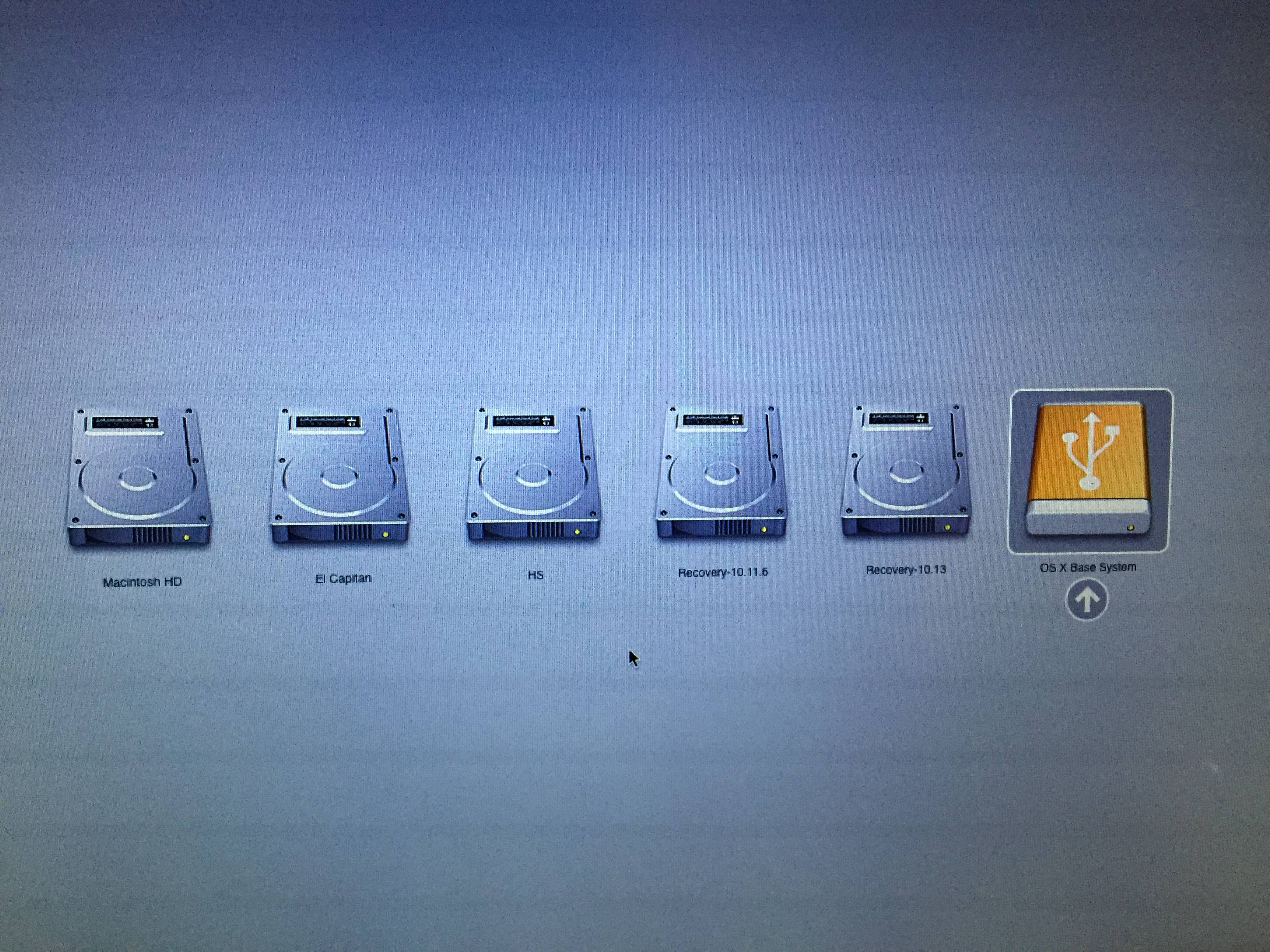
Paso 6. Instala macOS High Sierra
- Selecciona la unidad/volumen de tu Mac donde quieres instalar High Sierra.
- Toca continuar.
- Una vez que la instalación esté completa, apaga tu Mac.
- Reinicia en tu unidad de instalación de High Sierra.
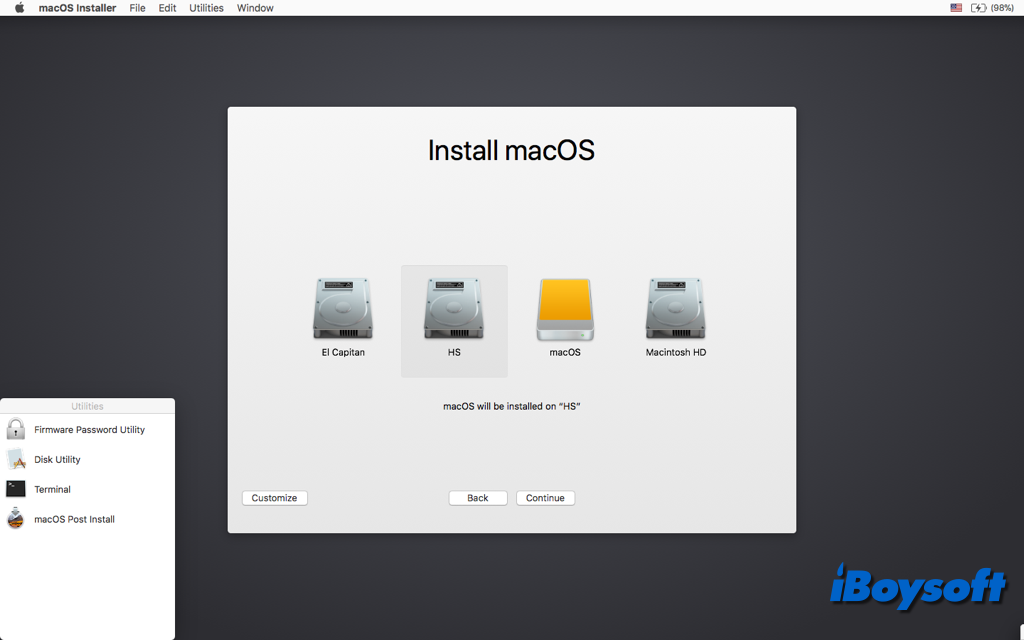
Paso 7. Parches de post-instalación de Apple
- Haz clic en Instalación Post macOS en el menú lateral o desde el menú desplegable en utilidades.
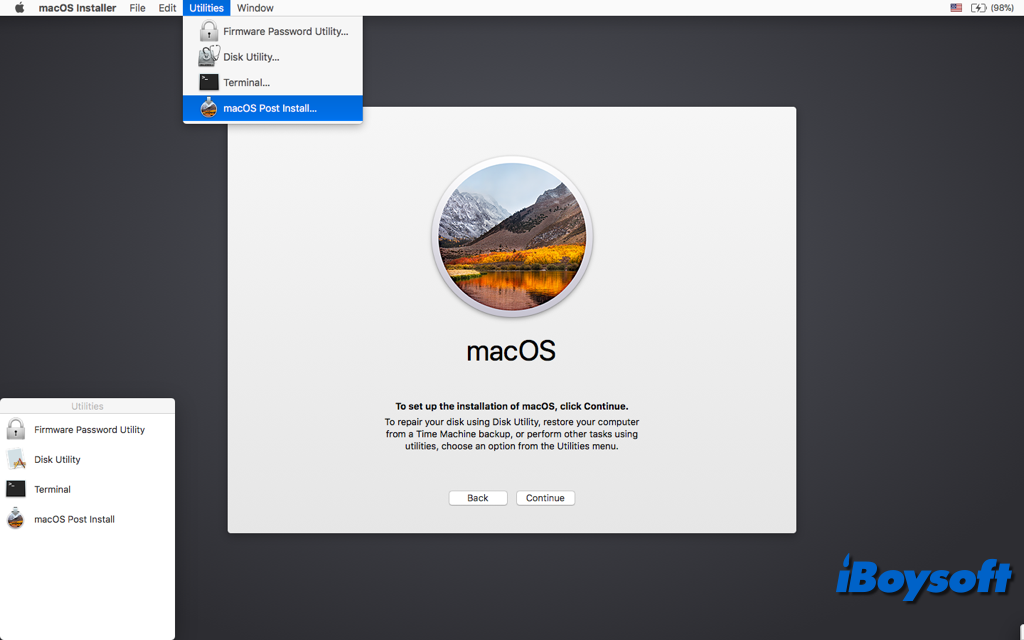
- Elige tu tipo de Mac en el menú desplegable.
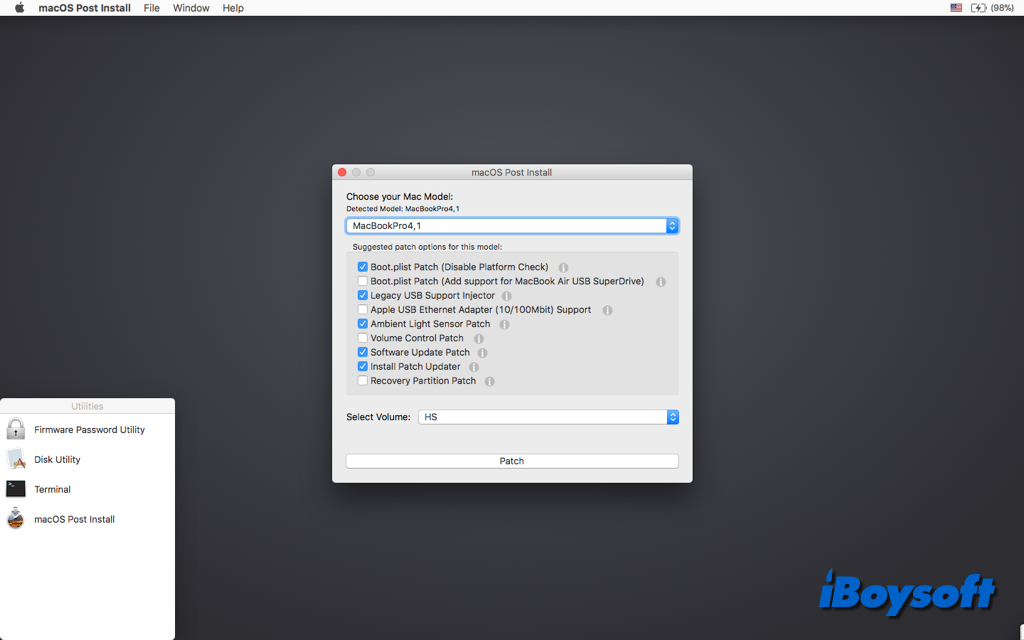
- Elige la unidad para los parches (donde acabas de instalar High Sierra).
- Haz clic en Parche y toca Reiniciar.
- Espera a que el Mac se reinicie en una copia totalmente funcional de High Sierra.
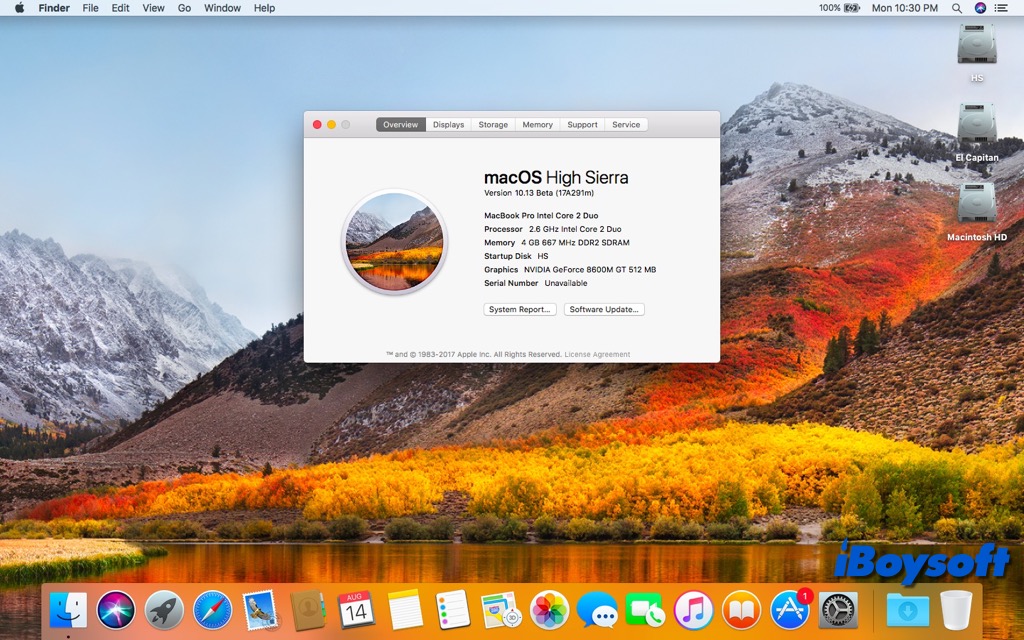
¡Hazle saber a otros cómo instalar macOS High Sierra en Macs no compatibles!